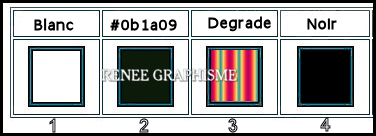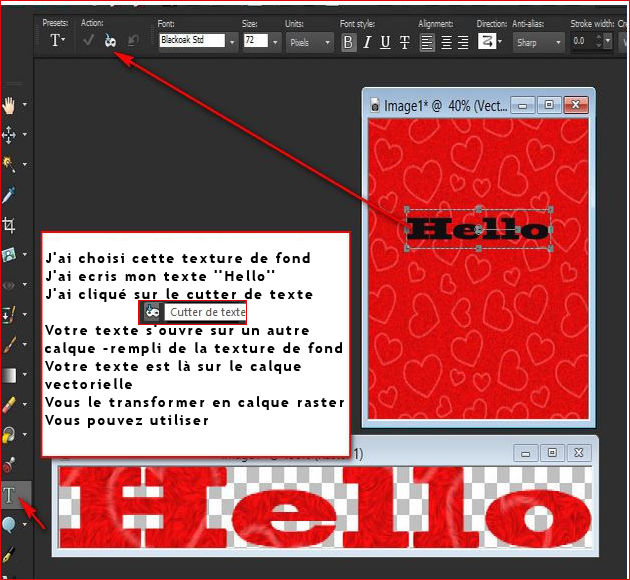|
On commence
Wonderland Alice

- Styles et textures
-Avant plan couleur No1 et Arrière plan couleur No2
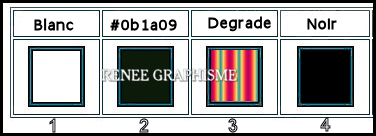
- Préparer un
dégradé –Avant plan – Mode linéaire – Configuré comme
ceci
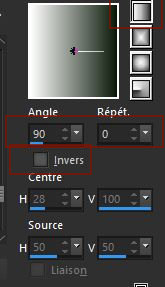
1. Ouvrir une image
de 1005 x 685 Pixels de large
2. Activez Pot de
peinture
 -
Remplir du dégradé d’avant plan -
Remplir du dégradé d’avant plan
3. Effets –
Unlimited 2.0 – Render- Clouds (fore-/background color)
65/128
4. Effets –
ICNET-Filters – Distorsion Filters – Smelter 2 à 65
5. Réglage Flou-
Flou Gaussien à 32.
6. Effets –
ICNET-Filters – Distorsion Filters- Warp (vertical) à
30/84/77
7. Sélection
personnalisée

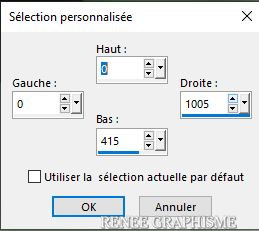
8. Sélection –
Transformer la sélection en calque
DESELECTIONNER
9. Effets –
Unlimited 2.0 -Two Moon – Cut Glass 1/33
10 Calques -
Dupliquer
11. Image – Miroir –
Horizontal
12. Propriété du
calque - Mode recouvrement
13. Calques –
Fusionner le calque du dessous
14. Effets –
Unlimited 2.0-Two Moon – Cut Glass 2/33
15. Calques -
Dupliquer
16. Image - Miroir
Horizontal
17. Propriété du
calque - Mode Recouvrement
18. Calques –
Fusionner le calque du dessous
19. Effets –
Unlimited 2. 0 – Simple – Blintz
20. Calques -
Dupliquer
21. Image - Miroir
Horizontal
22. Descendre
Opacité du calque a 50%
23. Calques -
Fusionner le calque du dessous
24. Effets – Effets
3 D – Ombre portée 0/0/82/57 Noir
25. Calques -
Nouveau calque raster
26. Effets - Modules
externes- Vanderlee Unplugged X – Raster / Couleur du
Noir
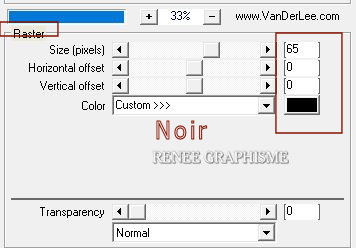
27. Effets – Modules
externes – Mura’s Meister – Perspective Tiling
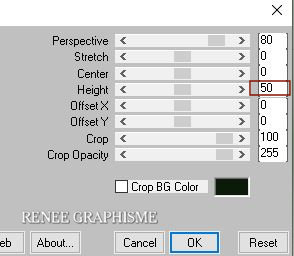
28. Calques -
Réorganiser déplacer vers le bas
29. Calques -
Dupliquer
30. Effets – Modules
externes – EyeCandy 4000- Motion Trail
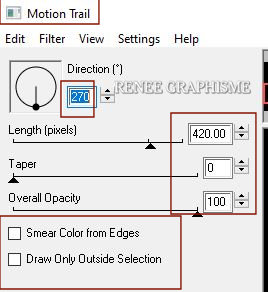
31. Objets – Aligner
– Haut
32. Calques -
Réorganiser- Déplacer vers le haut
33. Propriété du
calque – Mode Lumière dure – Opacité 69
34.
Sélections – Charger- Enregistrer une
sélection à partir du disque – Charger la sélection ‘’Wonderland-1’’
DELETE

DESELECTIONNER
35. Editer copier –
Editer coller comme nouveau calque
‘’Renee_Wonderland-Alice-Image1’’
36. Objets – Aligner
– Haut
37. Propriété du
calque Mode Lumière dure - Opacité à 69
- Se placer sur le
calque Sélection transformée
38. Effets –
Unlimited 2.0 -Alf's Border FX- Border fade II
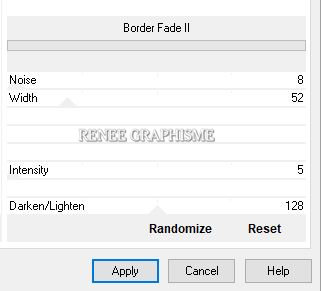
- On en est là
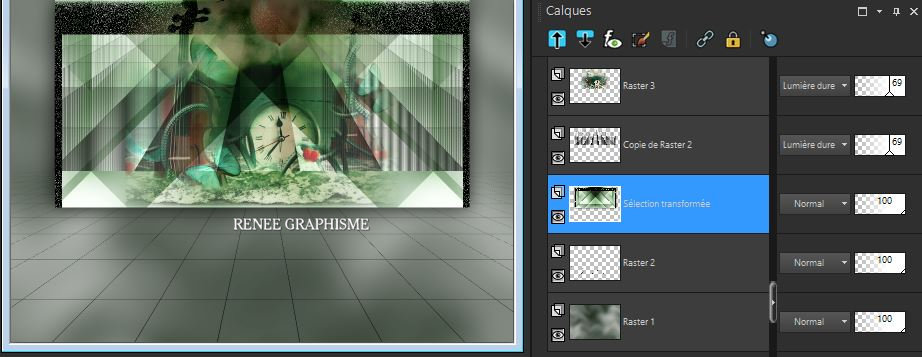
- Se placer sur le
raster 2
39. Calques -
Nouveau calque raster
40. Sélections - Charger- Enregistrer une
sélection à partir du disque -Charger la sélection
‘’Wonderland-2’’
41. Pot de peinture
 –
Remplir du dégradé –
Remplir du dégradé
42. Effets -
Unlimited 2.0 - Alf's Power Sines – Tan Grads
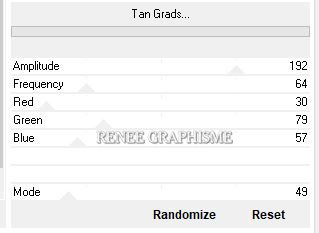
DESELECTIONNER
43. Effets – effets
3D – Ombre portée 13/ 2 /94/ 68 Noir
44. Effets – Modules
externes - AP[Lines] –
Lines Silverling
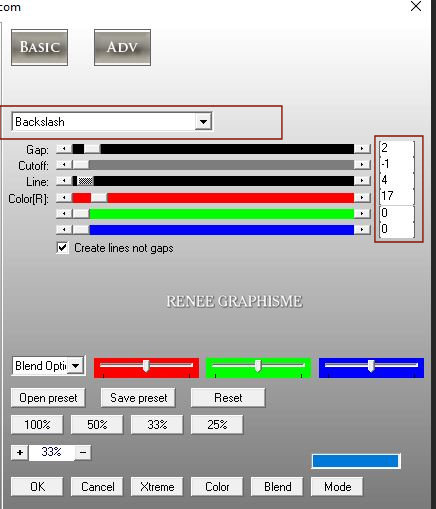
- Se placer en haut
de la palette des calques
45. Calques –
Nouveau calque raster
46.
Sélections - Charger - Enregistrer une
sélection à partir du disque - Charger la sélection ‘’Wonderland-3’’
- Activer image
‘’Renee_Wonderland-Alice-Image2’’ dans votre Psp
47. Editer copier –
Editer coller dans la sélection
DESELECTIONNER
48. Effets- Effets
3D – Ombre portée 1/2/100/0 Noir
49. Editer copier –
Editer coller comme nouveau calque ‘’
’Renee_Wonderland-Alice-Image 3’’
50. Outil sélectionner (K) - Placer avec ces réglages
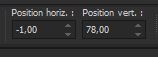 -
1 / 78 -
1 / 78
-Touche ''M''pour désélectionner
51. Calques - Réorganiser- Déplacer vers le bas
52.
Editer copier – Editer coller comme
nouveau calque ‘’ ’Renee_Wonderland-Alice-Image 4’’
(vous pouvez choisir d’autres tubes au choix)
- Placer
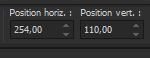 254/110 254/110
53. Calques – Nouveau calque raster
54. Sélections - Charger- Enregistrer une
sélection à partir du disque - Charger la sélection ‘’Wonderland-4’’
55. Pot de peinture
 –
Remplir de blanc –
Remplir de blanc
DESELECTIONNER
55a. Effets- Modules externes – Alien skin – HSB Noise ou
dans EyeCandy 4000-HSB Noise
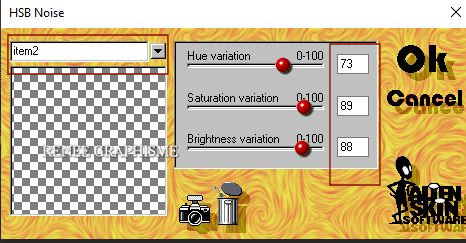 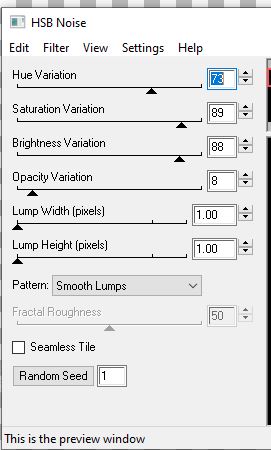
56. Propriété du calque - Mode Lumière dure
-
Se replacer en haut de la palette des calques
57. Editer copier – Editer coller comme nouveau calque
‘’ Texte-Alice’’
Placer a votre goût
58. Editer - Copie spécial – Copier avec fusion -Editer
- Coller comme
nouveau calque
59. Effets – ICNETFilters - Image Enhancement- Histogram
Stretching à 150/202/133
60. Calques - Nouveau raster
61. Pot de peinture
 –
Remplir couleur No 2 –
Remplir couleur No 2
62. Effets - Unlimited 2.0 - Tramage- Cyber Mosh à
150/45/176/11
63. Sélections - Charger- Enregistrer une
sélection à partir du disque - Charger la sélection ‘’Wonderland-5’’
DELETE
SELECTION INVERSER
64. Effets – Unlimited 2.0 - Filter Factory Gallery C -
Border Noisy Fade III à 124/130/0
65. Effets –Modules externes - Alien skin Eyecandy5
Impact /Glass – Preset : Renee_Wonderland-Glass
DESELECTIONNER
66. Calques - Fusionner le calque du dessous
67. Effets – Moddules externes – Vizros – Box –Preset :
Renee_wonderland- Vizros
Clic sur Load et aller chercher le paramètre ’’
Renee_wonderland- Vizros’’ dans votre dossier(les
paramètres vont s'installer )ou les mettre manuellement
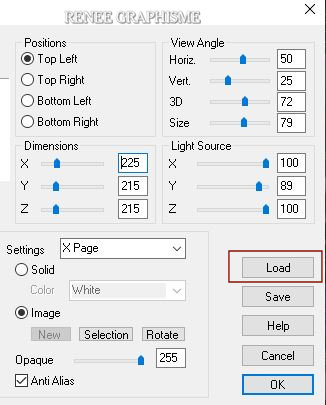 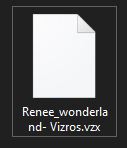
68. Activer la baguette magique

-
Clic dans la partie en blanc
-
Sélection – Modifier – Agrandir de 2 pixels
DELETE

DESELECTIONNER
69. Image - Redimensionner a 78 % - Redimensionner tous
les calques non coché
-
Placer en bas a droite
70. Editer copier – Editer coller comme nouveau calque
‘’ Renee_Wonderland-Alice-Image5’’ ou Image 6 au choix
-
Placer le sur le cube
-
Avant plan – Placer le Dégradé ‘’akgradient13’’ –
Configuré en mode Linéaire comme ceci
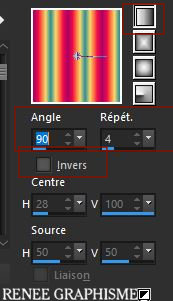
71. Calques – Nouveau calque raster
72. Sélections - Charger- Enregistrer une
sélection à partir du disque - Charger la sélection ‘’Wonderland-6’’
73. Pot de peinture
 –
Opacité a 50 – Remplir la
sélection du dégradé –
Opacité a 50 – Remplir la
sélection du dégradé
DESELECTIONNER
74. Effets – Effets 3 D – Ombre portée 2/2/100/2 Noir
75. Calques - Nouveau calque raster
76. Pot de peinture – Opacité a
100 – Remplir de blanc
77. Effets – Unlimited 2.0- Toadies - 3 D Checkers
5/129/103
78. Image - Redimensionner à 58 % - Redimensionner tous
les calques décochés
79. Effets – Modules externes - Andromeda – Perspective
- Freeform / mff14
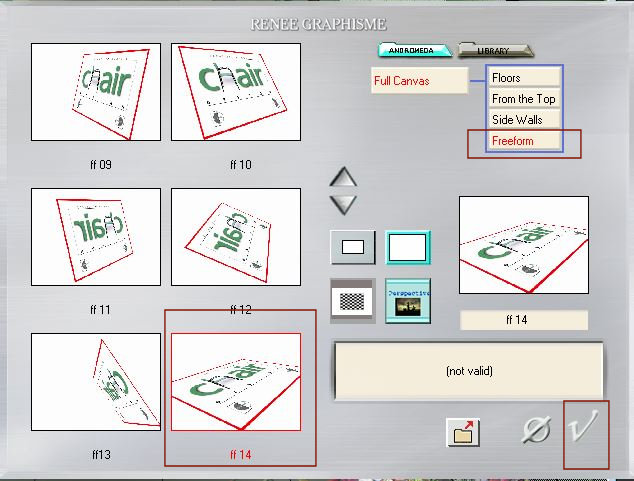
80. Effets – Modules externes - Alien skin EyeCandy 5
Impact - Extrude
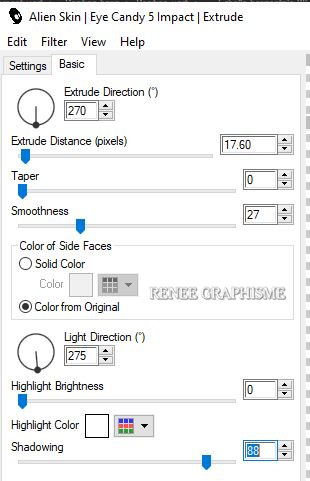
81. Outil Sélectionner (K) – allez chercher le
Paramètre par défaut
‘’ Preset_Pick_Wonderland-alice perspective’’
-Tapez Ok et l’effet va se réaliser
-Tapez M pour désélectionner outil
82. Editer copier – Editer Coller tubes ‘’
Renee_Wonderland-Alice-Image final ‘’ou d’autres a votre
goût
83. Image - Ajouter une bordure de 1 Pixel en noir
84. Editer copier
85. Activer le cadre dans votre psp
86. Editer coller comme nouveau calque
Avec une police au choix écrire votre titre
Ou cliquez sur la flèche de outil Texte pour ouvrir ce
menu et choisir un effet d’écriture ( Moi j’ai opté pour
SPRUCE)
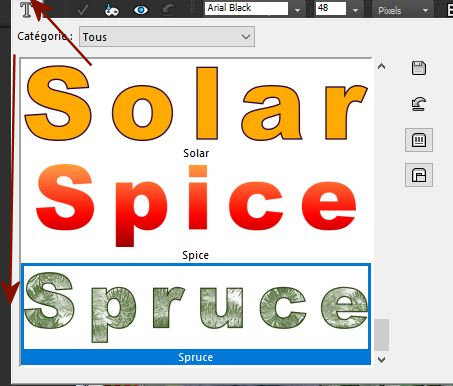
Si cette fonction
n'existe pas dans votre Psp vous pouvez procéder comme
ceci
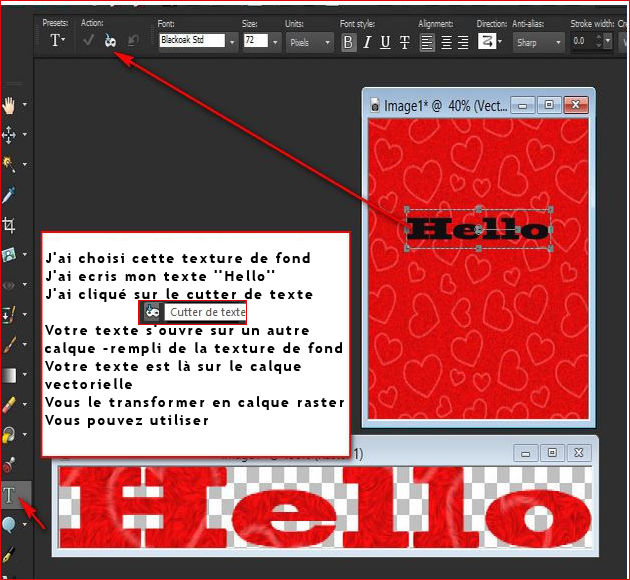
87. Calques - Fusionner tous
88. Image - Redimensionner a 90%
-
Collez mon copyright
C'est terminé- Merci
Renée
Écrite le
11/11/2020
et
mis en place
le 2020
*
Toute ressemblance avec une leçon existante est une pure
coïncidence
*
N'oubliez pas de remercier les gens qui travaillent avec
nous et pour nous j'ai nommé les tubeurs et
les traductrices Merci
|

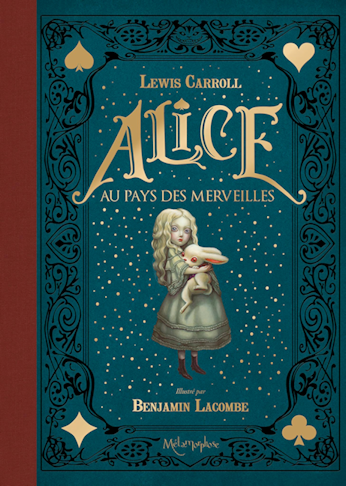

 Traduit
Traduit